※本ページにはプロモーション(広告)が含まれています
二つ目は、Bluetoothテザリングによる接続です。
Bluetoothテザリングは、速度が遅いというデメリットはありますが、iPhoneとiPadで「ペアリング」という相互認証操作を行わない限り接続が行われません。速度が遅いものの外出先でも安全に接続させることができます。
また、Wi-Fi より消費電力が少ないというメリットもありますので、大容量のデータ通信を行わない場合で接続時間を重視する場合は、Bluetoothテザリングを利用することをお勧めします。
接続方法も、他のBluetoothデバイスと同様に簡単に接続することができます。iPhoneとiPadの「設定」アプリを起動し、共に「Bluedtooth」をオンに設定します。
(iPhone側の設定)
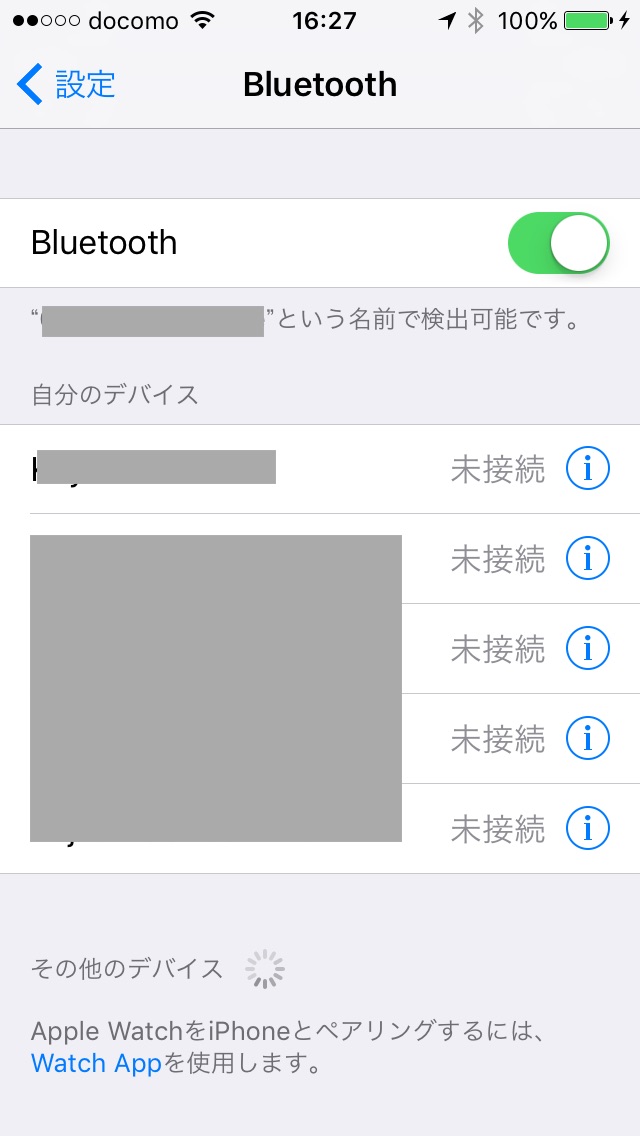
(iPad側の設定)
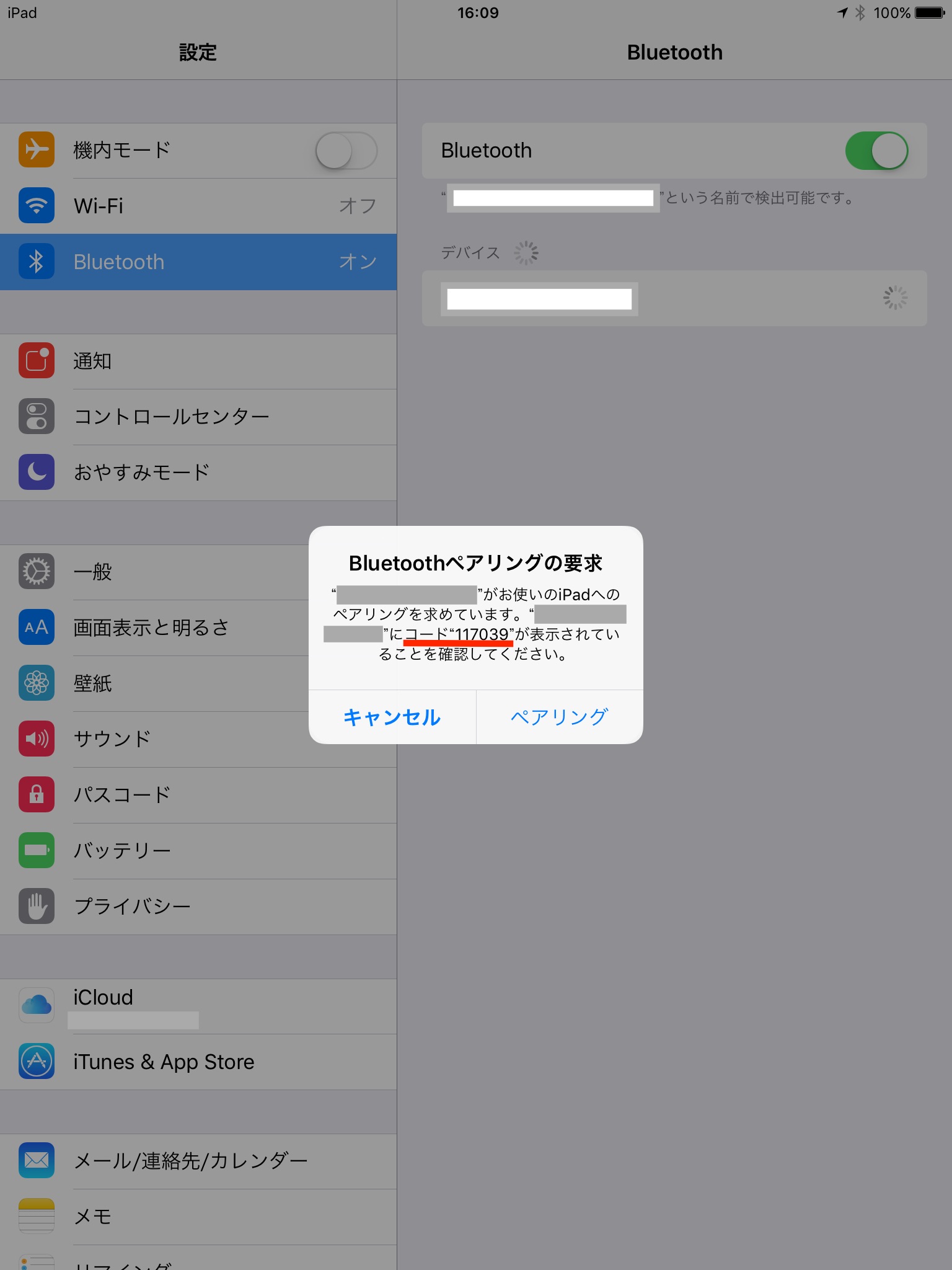
ペアリング要求の時に表示されるコードは、毎回ペアリング要求するごとに異なります。また、「ペアリング」をしばらく放置すると、接続操作は自動的に解除されます。
Bluetoothテザリングによるインターネット接続が終了した段階で、iPhoneまたはiPadのいずれかから接続解除操作を行っておいてください。
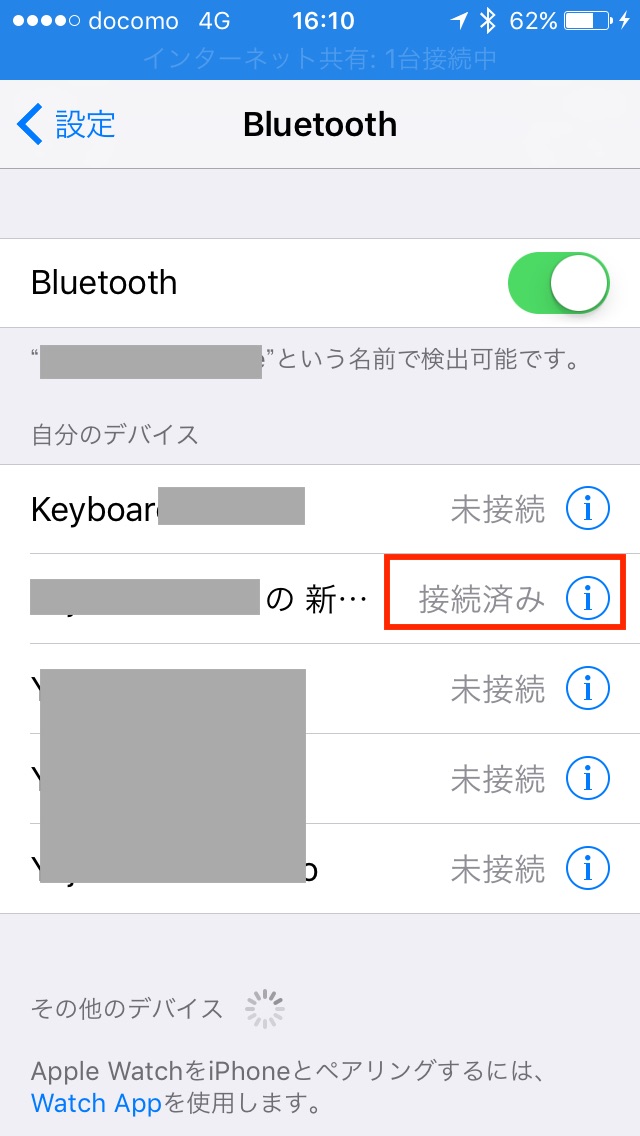
iPhone側からの接続解除操作は、「設定」アプリで「Bluetooth」から「接続済み」のデバイスの「i」ボタンをタップし、「接続解除」を選択します。
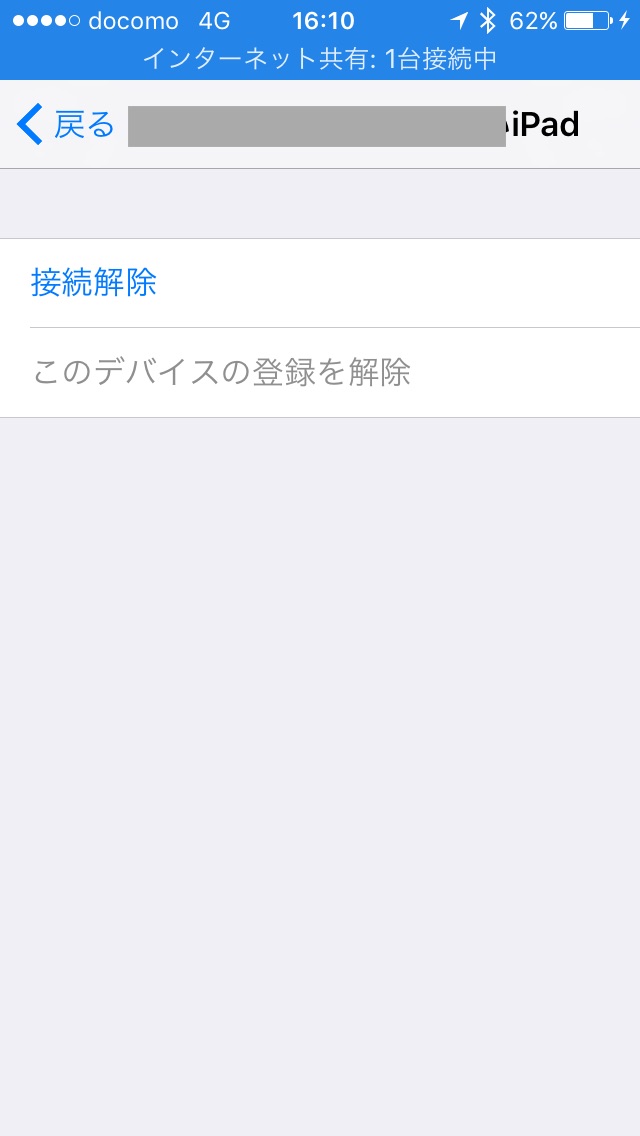
iPhoneのテザリング機能の制限と小技
テザリング元のiPhoneが他のWi-Fi 電波を受信している時は、iPadをiPhoneのWi-Fiテザリングを使ってインターネットに接続することはできません。
つまり、外出先でiPhoneが無料のWi-Fi アクセスポイントを使ってインターネット接続を行い、さらに、Wi-Fi テザリング機能を使ってiPadでインターネット接続することはできないのです。
[フリーのWi-Fi アクセスポイント] ー [iPhoneでWi-Fi受信] ー [iPhoneのWi-Fiテザリング] ー×ー [iPadのWi-Fi 受信]
といった接続はできないのです。この場合はフリーのWi-Fi アクセスポイントにiPadから直接接続すれば良いのです。
しかし、最近、iPhoneで「タウン Wi-Fi」アプリや「Japan Wi-Fi」アプリを利用されている方も多いかと思います。このアプリは、フリーWi-Fi に接続する時、自分でいちいち認証操作を行うことなく自動で街中にある無料Wi-Fi に接続することができるというとても便利なアプリです。
iPad用にもこのアプリは提供されていますが、両方で設定を行い管理を二重化するのは、手間がかかるので一本化したいというニーズが少なからずあります。今回はこんな時の小技を紹介します。
[フリーのWi-Fi アクセスポイント] ー [iPhoneでWi-Fi受信] ー [iPhoneのBluetoothテザリング] ー [iPadでBluetooth受信]
という接続方法です。
この方法で「タウンWi-Fi」の接続機能を他のデバイスにおすそ分けすることができます。
「タウンWi-Fi」アプリをインストールされていない人にお裾分けできるというメリットがあります。そしてもう一つのメリットとして、「タウンWi-Fi」アプリが提供されていないMacやPCでも、簡単にフリーのWi-Fi アクセスポイントに「タウンWi-Fi」アプリを使って接続することができます。
つまり、Macから個々の接続認証手続きを行わなくて済むのです。
まとめ
Celullar機能がないWi-Fi機能のみのiPadでも、iPhoneのテザリングを活用することにより、外出先でも簡単にインターネットに接続することができます。
iPadを外出時に常に持ち歩き、常時接続するような使い方をしていないようでしたら、iPhoneのテザリングを利用することにより経済的にインターネットへ接続することができます。
iPhone側のデータ通信容量の契約内容にもよりますが、iPhoneがデータ通信制限の量を超えてしまわないよう注意してご利用ください。もちろん、ご自宅などでWi-Fi環境がある場合は、外出先から帰ってきた時にインターネット接続の状況を確認することを心がけてください。
つい忘れてiPhoneのデータ通信容量を消費してしまっている場合があります。
1 2
 minto.tech スマホ(Android/iPhone)・PC(Mac/Windows)の便利情報をお届け! 月間アクセス160万PV!スマートフォン、タブレット、パソコン、地デジに関する素朴な疑問や、困ったこと、ノウハウ、コツなどが満載のお助け記事サイトはこちら!
minto.tech スマホ(Android/iPhone)・PC(Mac/Windows)の便利情報をお届け! 月間アクセス160万PV!スマートフォン、タブレット、パソコン、地デジに関する素朴な疑問や、困ったこと、ノウハウ、コツなどが満載のお助け記事サイトはこちら!
